Ebben az útmutatóban megtanulod, hogyan javíthatod ki a hibás oldalsáv menüt egy webhelyen. Megvizsgálunk egy konkrét példát, és elemezzük a menü működését annak megállapítása érdekében, hol vannak a problémák. A Chrome Developer Tools segítségével megtalálhatod és kijavíthatod a hibákat. Ez a módszer nemcsak hatékony, hanem segít jobban megérteni a HTML és a CSS működését is.
Legfontosabb megállapítások
- Az oldalsáv menü megfelelő kinyitásához és becsukásához megfelelő CSS tulajdonságokat és pozíciókat kell használni.
- Egy láthatatlan ellenőrzőnégyzet elengedhetetlen a kapcsoló funkcióhoz.
- A CSS hibák, különösen a pozíció tulajdonságokkal kapcsolatban, jelentősen befolyásolhatják a működést.
Lépésről lépésre útmutató
Az oldalsáv menüben található hibák javításához kövesd ezeket a lépéseket:
1. Oldalsáv menü hibanalízise
Először elemezd az már meglévő oldalsáv menüt és az elvárt viselkedést. A menünek a három pontra való kattintásra ki és be kell záródnia. Ha leteszteld a menüt, észre fogod venni, hogy nem működik. Hogy rájöjj, mi lehet a hiba, nyisd meg a Chrome Developer Tools-t.
2. Ellenőrizd az ellenőrző négyzet funkcionalitását
A menü egy láthatatlan ellenőrzőnégyzettel működik, amelyet az etikettre való kattintással lehet aktiválni vagy deaktiválni. Ellenőrizd a kódot, és győződj meg arról, hogy az ellenőrzőnégyzet valóban megtalálható és láthatatlanul van meghatározva. Ellenőrizheted az ellenőrző négyzet láthatóságát annak érdekében, hogy meggyőződj róla, hogy helyesen működik.
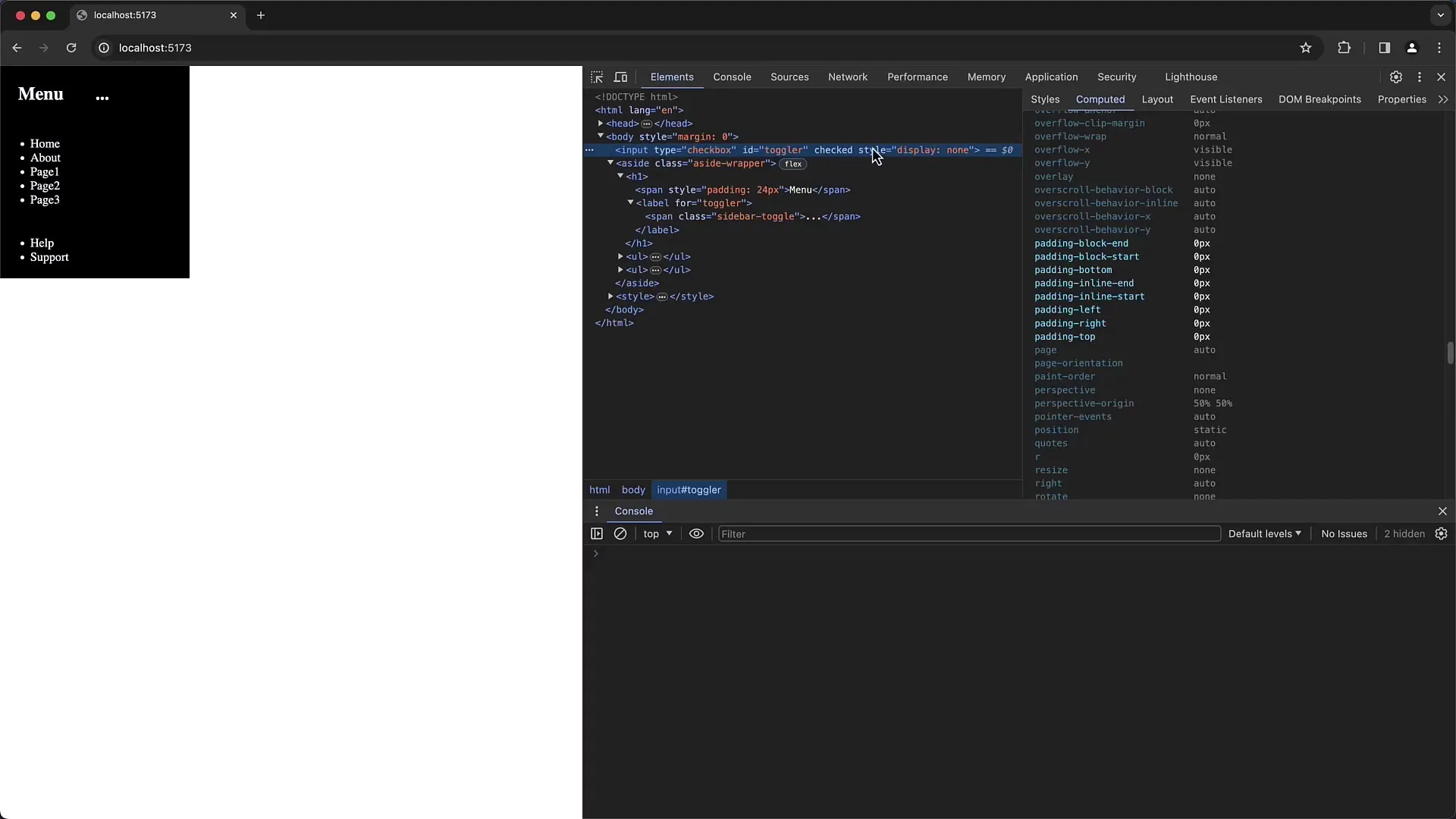
3. Ellenőrizd a CSS stílusokat
Most ellenőrizned kell a oldalsáv menüre alkalmazott CSS szabályokat. Ebben a példában van egy szabály az oldalsáv pozícionálására. Ügyelj arra, hogy a megfelelő CSS tulajdonságokat helyesen állították be.
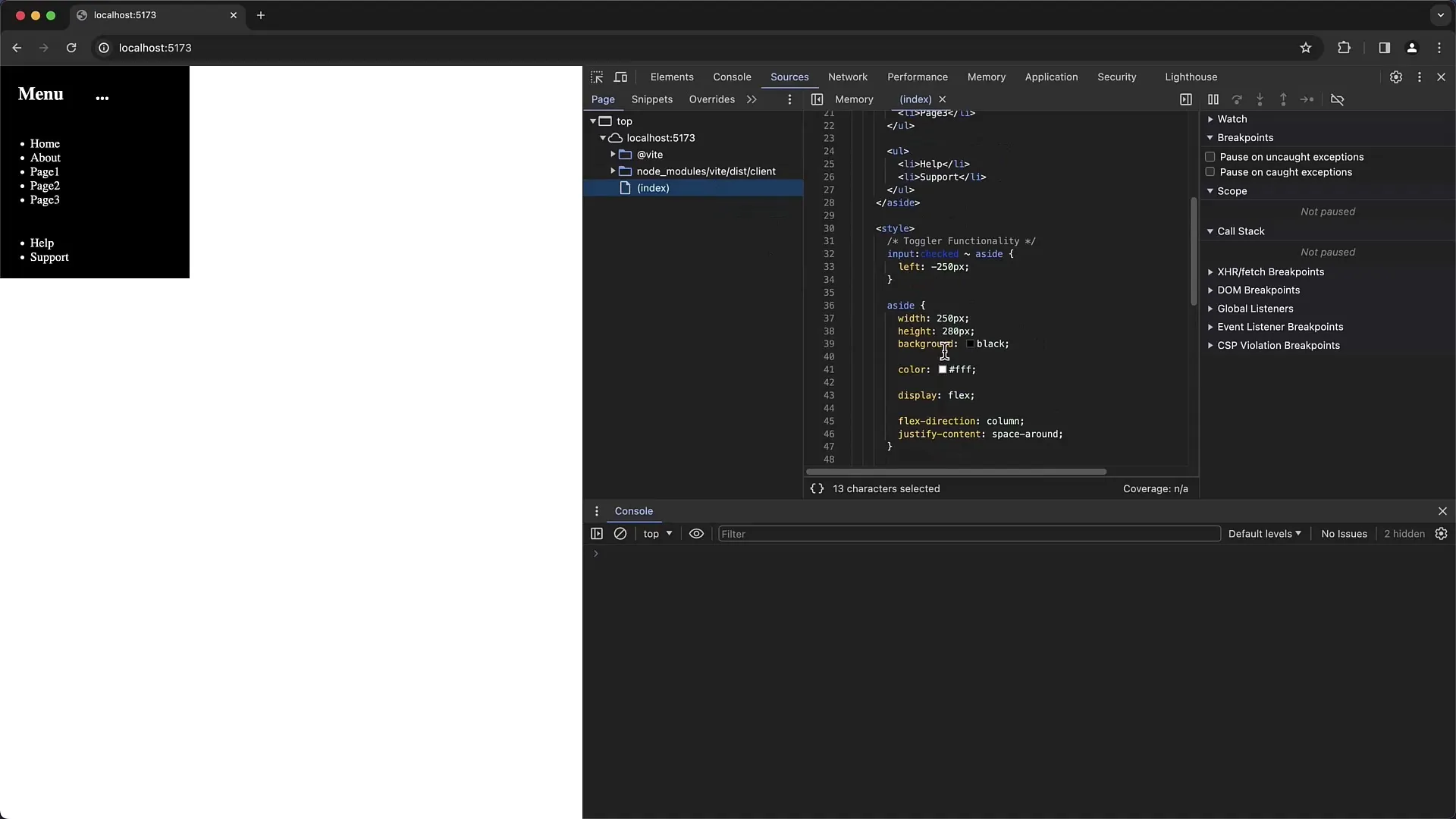
4. Pozíció tulajdonságok ellenőrzése
Egy gyakori hiba, amit esetleg találhatsz, az a pozíció tulajdonságok helytelen használata. Ha a pozíciót "static" helyezed el, az eltolás balra figyelmen kívül lesz hagyva. Láthatod, hogy a "left" és "top" itt szürkén jelenik meg, amely arra utal, hogy van egy ilyen konfliktus.
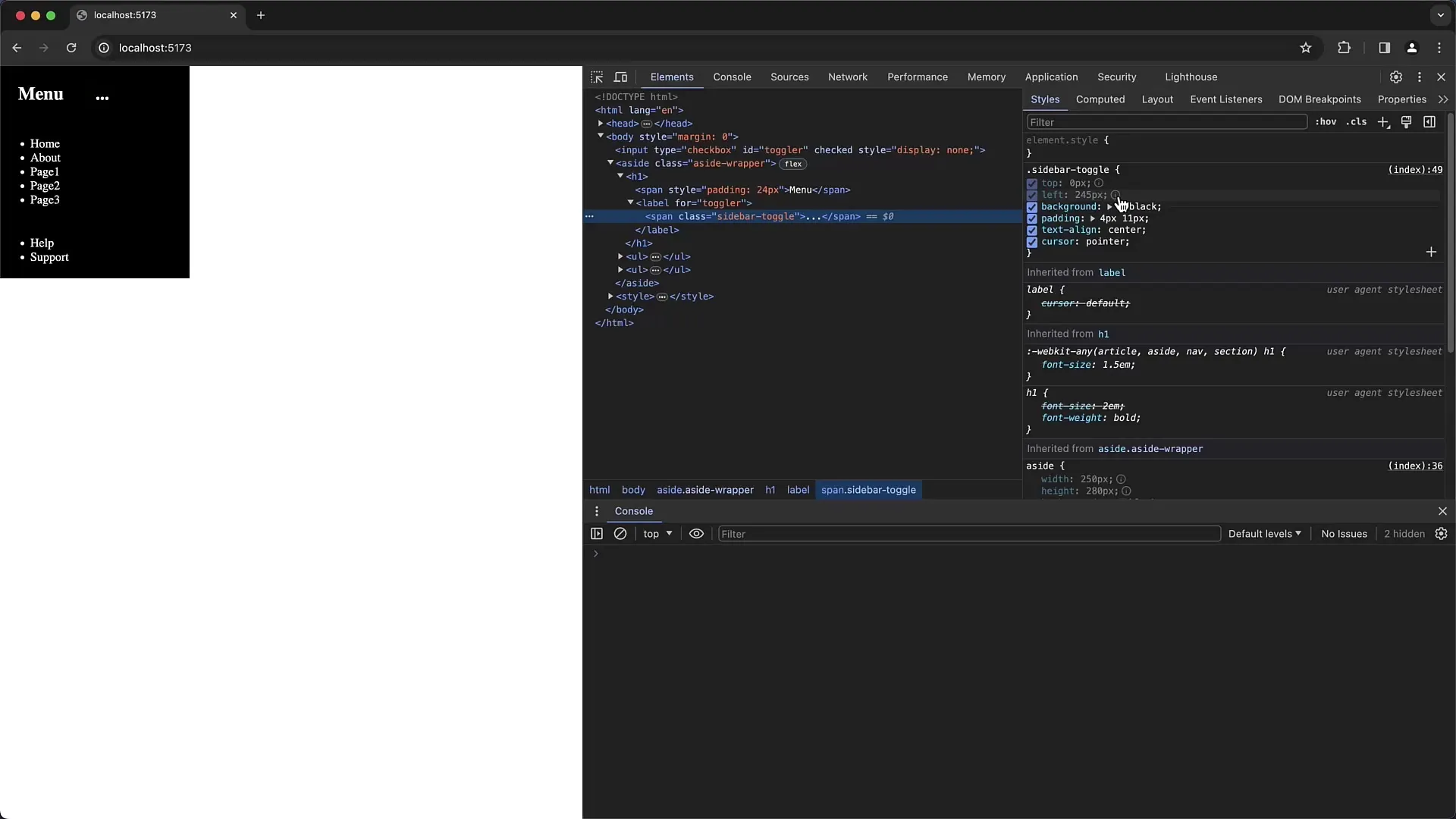
5. Pozíció helyesbítése
A hiba kijavításához meg kell változtatnod az elem pozícióját. Helyette "static" helyett "absolute" vagy "fixed" használj, hogy lehetővé tedd a megfelelő pozícionálást. Állítsd be a pozíciót "absolute"-ra.
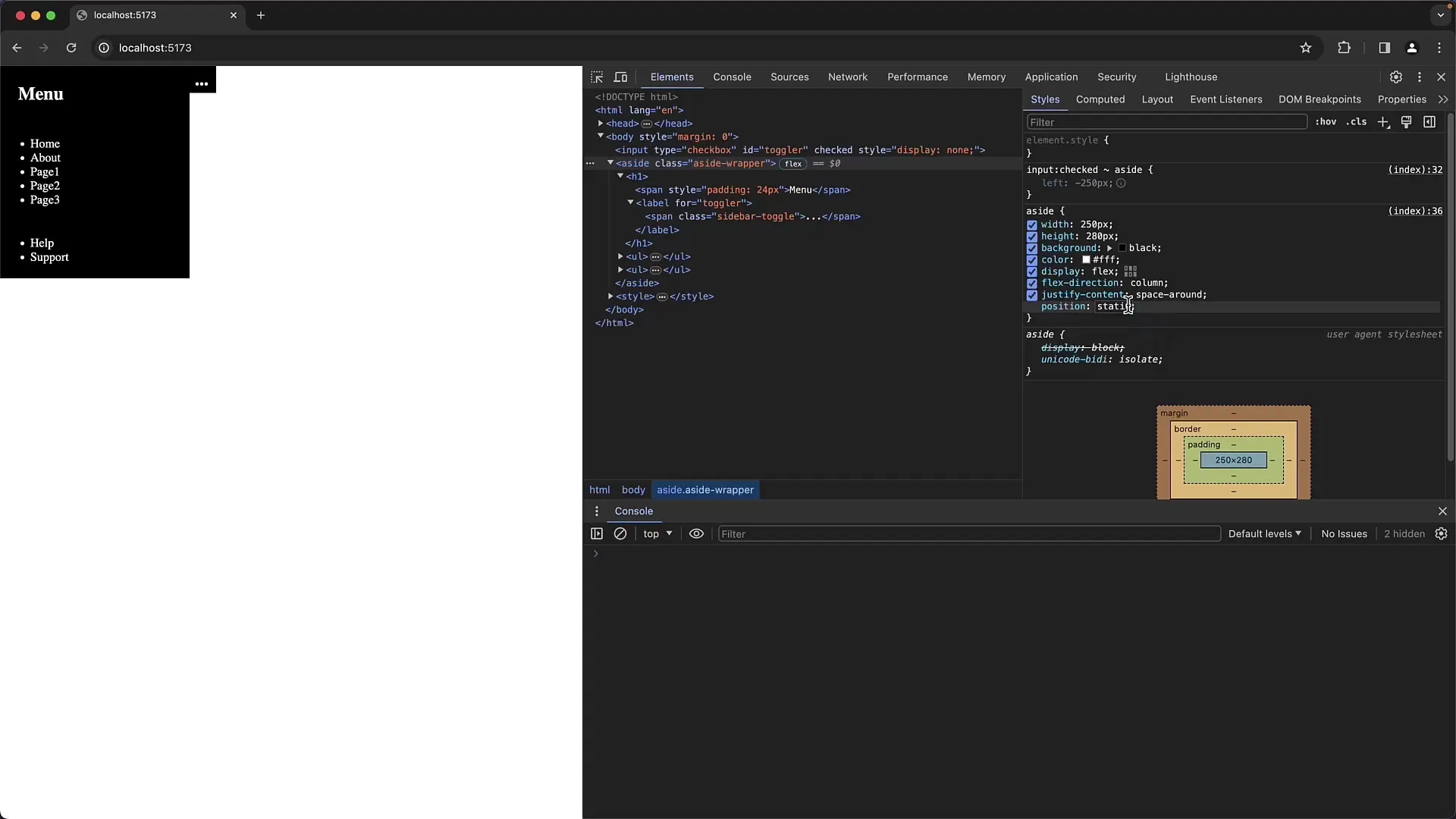
6. Toggle mechanizmus funkcionalitásának ellenőrzése
Ha a pozíciós változtatást elvégezted, ellenőrizd, hogy most a Toggle funkció helyesen működik-e. A menü be- és kinyitásának szabálya most már be kell lépjen, amikor az ellenőrző négyzetet aktiválod.
7. Kód módosítása
Most fontos, hogy a módosításokat a forráskódodban elvégezd. A Developer Tools Elements fülén elvégezted a beállításokat; azonban ezeket a változtatásokat a CSS-fájlban is el kell menteni, hogy az oldal újratöltése után is fennmaradjanak.
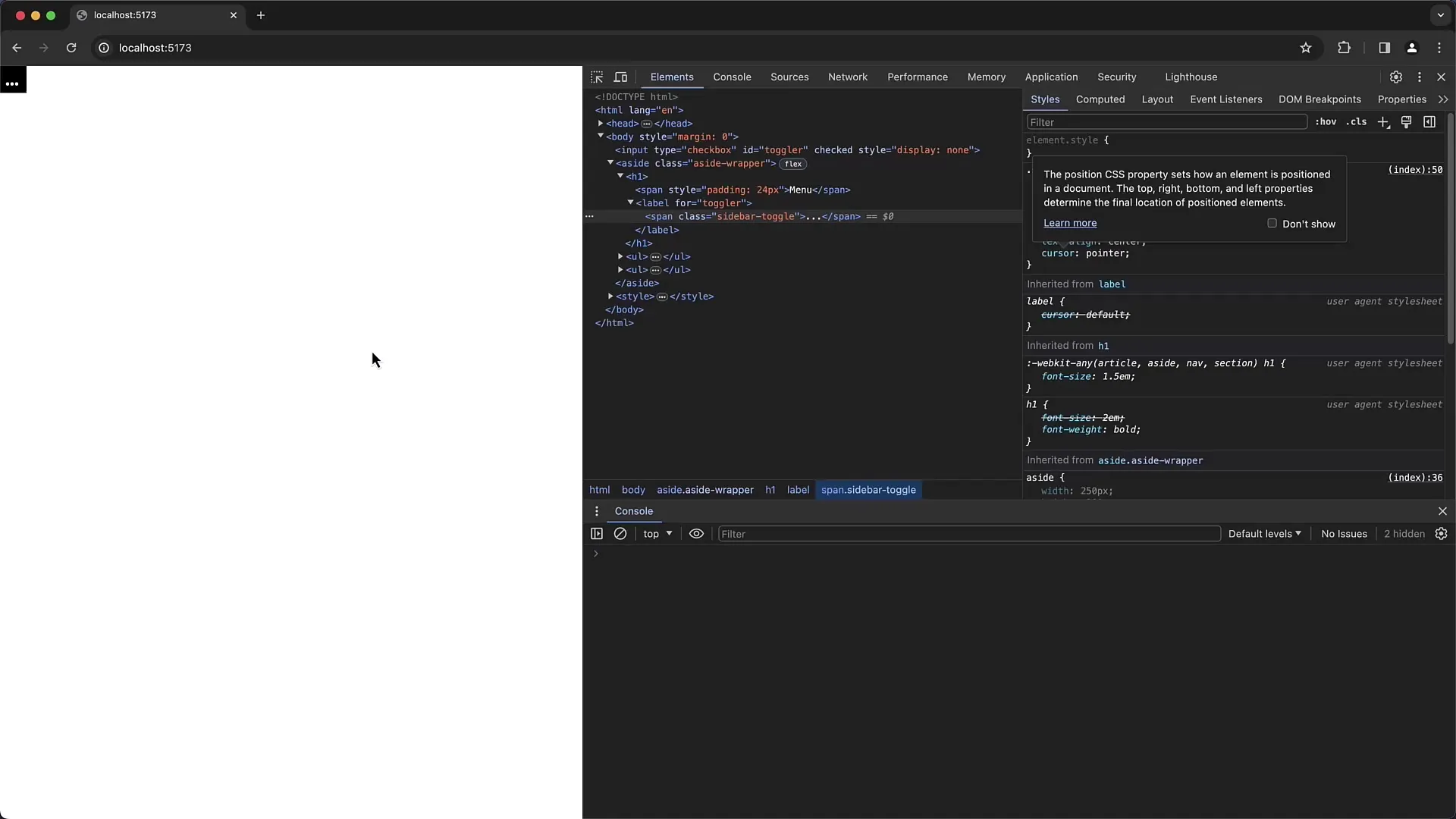
8. Utolsó ellenőrzések végrehajtása
Ebben az utolsó lépésben még egyszer teszteld a menüt, hogy megbizonyosodj róla, hogy minden a tervek szerint működik. Kattints a három pontra, és nézd meg, hogy a menü helyesen nyílik-e és záródik-e be. Ha minden rendben van, sikeresen megoldottad a problémát.
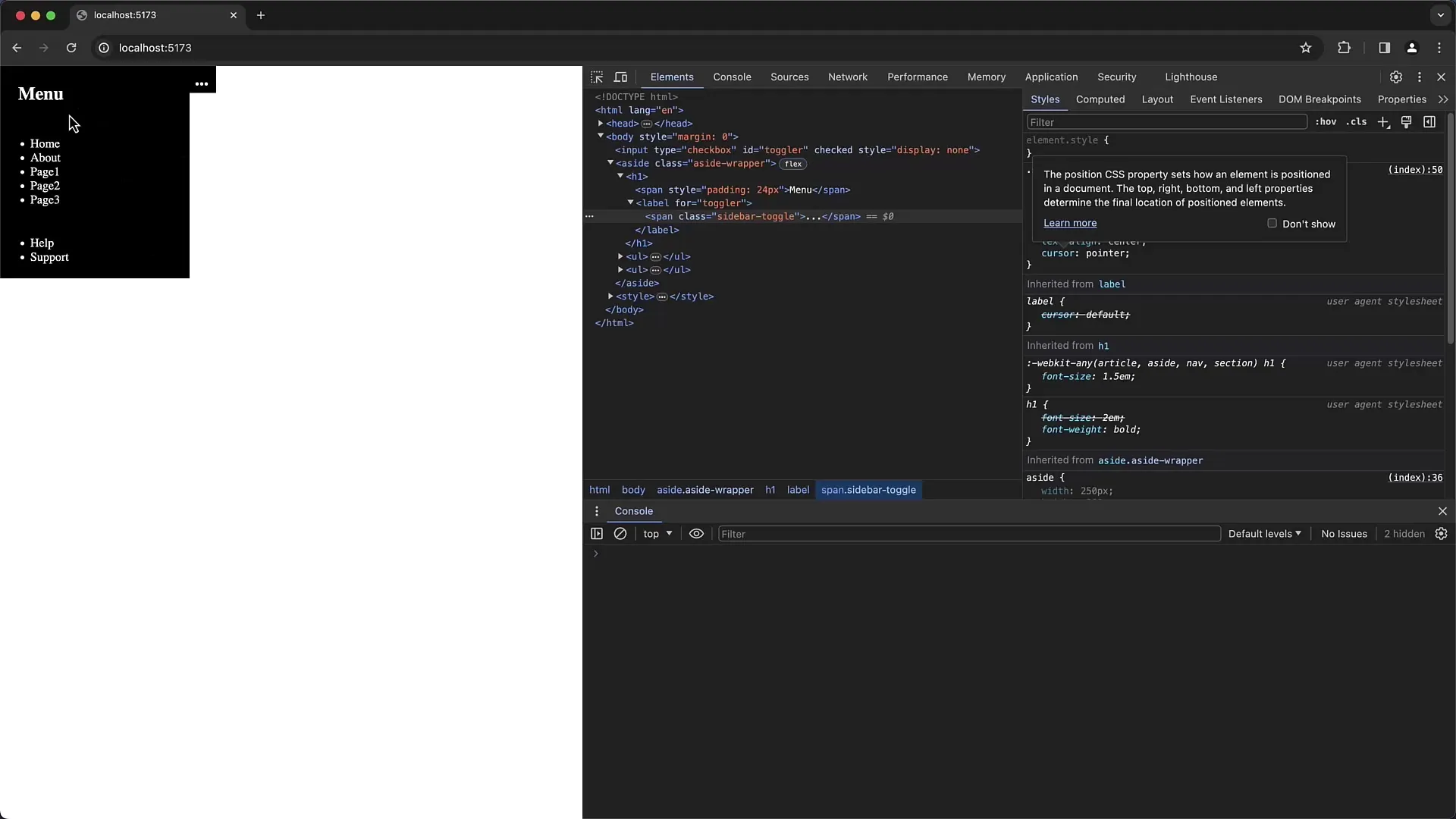
Összefoglalás
Ebben a lépésről-lépésre útmutatóban megtanultad, hogyan végezheted el sikeresen az oldalsáv menü hibaelhárítását. Elemeztél egy menü funkcionalitását, ellenőrizted a kódot, és szükséges módosításokat hajtottál végre. A pozíció tulajdonságok és a CSS stílusok megfelelő használatával most a menü már a tervek szerint működik.
Gyakran Ismételt Kérdések
Hogyan lehet javítani az oldalsáv megjelenését?A menüt több CSS-stílus beállítással módosíthatod a design javítása érdekében.
Mit tegyek, ha a változtatások után továbbra sem működik a menü?Ellenőrizd újra az összes CSS és HTML szabályt, hogy biztosítsd, nincsenek-e további hibák.
Láthatóvá tehetem a jelölőnégyzetet?Igen, láthatóvá teheted a jelölőnégyzetet, hogy a tesztelés során ellenőrizd a funkcionalitást.


